トーンレイヤーを網点(2値)、グレーレイヤーをグレースケールで
書き出す方法がうまくいかなくなったということでよろしいでしょうか。
ComicStudioの初期設定では、新規でグレーレイヤーを作成した際、
[減色手法]がデフォルトで[トーン化]となっています。

[減色手法]とは、グレーで描かれた領域をどのように表示させるかの設定で、
手法が[トーン化]となっていると、網点トーンと同様の見え方になり、
書き出しの際にも反映されます。
グレースケールで表示されたい場合は、グレーレイヤーの作成時に、
[減色手法]の欄を[減色しない]に設定します。
※一度レイヤーを作って描いてしまった後でも、レイヤーアイコンを
ダブルクリックすることで設定を変更できます。
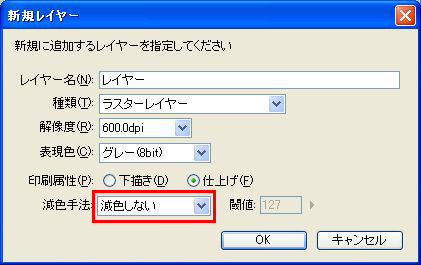
さらに、書き出し時の[画像のエクスポート]ダイアログで、
[ラスター設定]を[レイヤー設定に従う]にして書き出せば、
網点トーンは網点で、グレーレイヤーはグレー表示で書き出されます。

なお、すでに全てのグレーレイヤーが[トーン化]の状態で
作品を作ってしまっていた場合は、書き出し時の[ラスター設定]で、
[下記の設定で減色する]のラジオボタンにチェックを入れ、
[減色しない]に設定することで、すべてグレー表示に変換して
書き出しが行えます。












